windowsxp系统下制作图片墙面贴图效果的方法
为了获得更好地视觉效果,一位用户就希望windowsxp系统电脑中制作出现图片墙面贴图效果。那么,这该如何操作呢?会不会非常复杂?接下来,系统城小编就为大家详细介绍下操作方法。
具体如下:
1、打开ps软件之后,我们打开一张想要制作墙面贴图效果的图片。
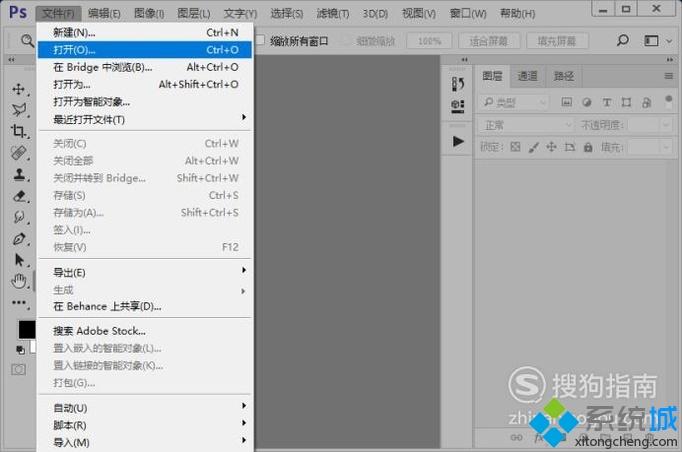
2、新建空白图层图层 1;选择渐变工具,拉出如图所示渐变效果。

3、执行滤镜-渲染-分层云彩操作;然后,使用快捷键Ctrl+(Alt)+F重复滤镜效果三次,得到如图所示效果。

4、使用色阶调整图层 1,把图层 1调亮一些,参数设置如图所示。
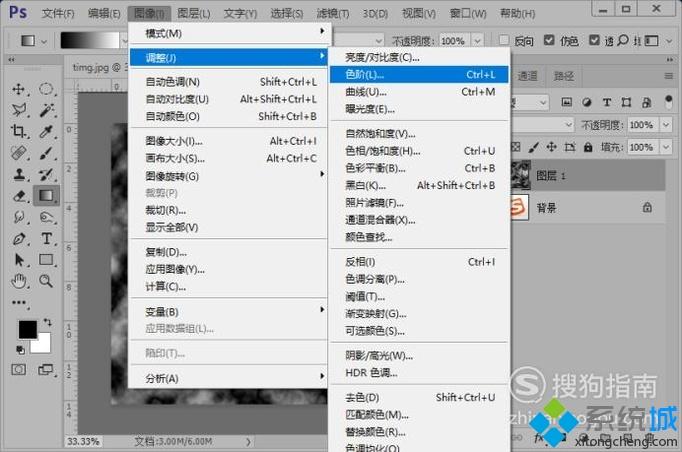
5、从滤镜库里面找到“素描”里面的“铭黄渐变”,选择并设置如图所示参数。

6、从滤镜库里面找到“纹理”里面的“龟裂缝”,选择并设置如图所示参数。
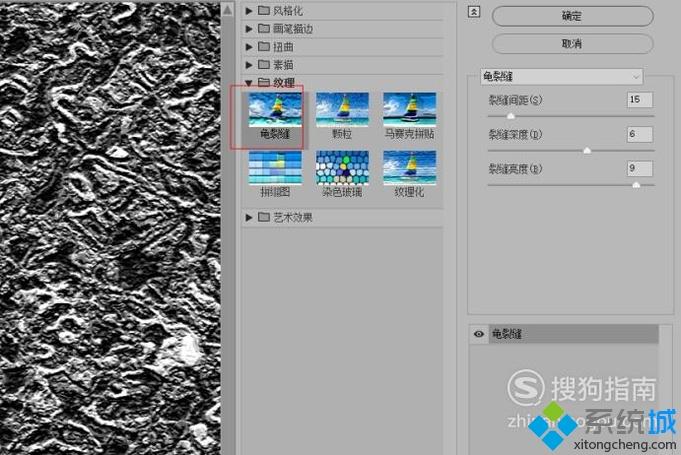
7、调整图层 1的色相/饱和度,参数设置如图所示。
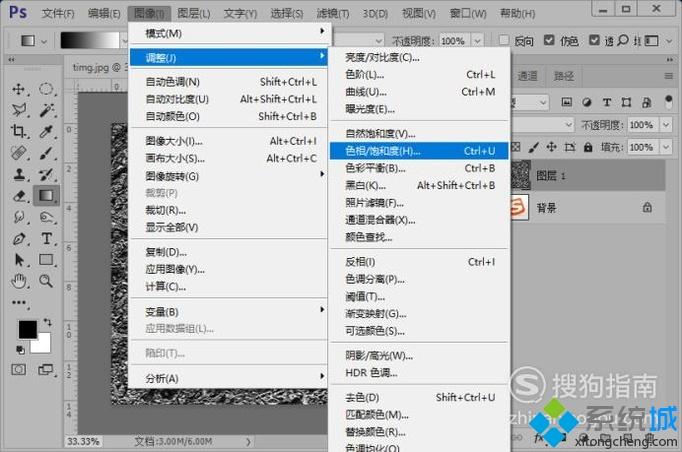
8、从滤镜库里面找到“纹理”里面的“拼缀图”,选择并设置如图所示参数。
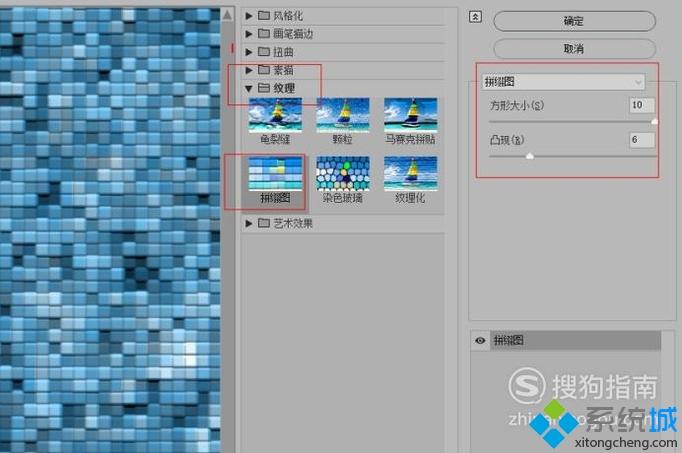
9、把图层 1的图层混合模式改为强光。

10、这样,我们就制作好了图片的墙面贴图效果,如图所示。
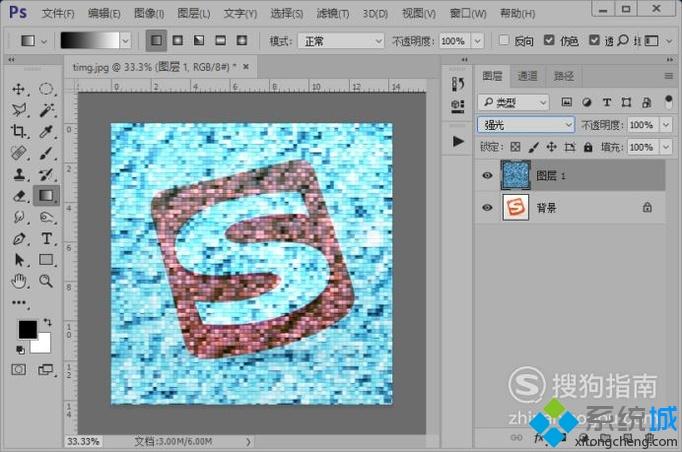
windowsxp系统下制作图片墙面贴图效果的方法就为大家介绍到这里了。感兴趣的朋友们,可以按照上述步骤操作看看!
相关教程:win7桌面3d效果我告诉你msdn版权声明:以上内容作者已申请原创保护,未经允许不得转载,侵权必究!授权事宜、对本内容有异议或投诉,敬请联系网站管理员,我们将尽快回复您,谢谢合作!










